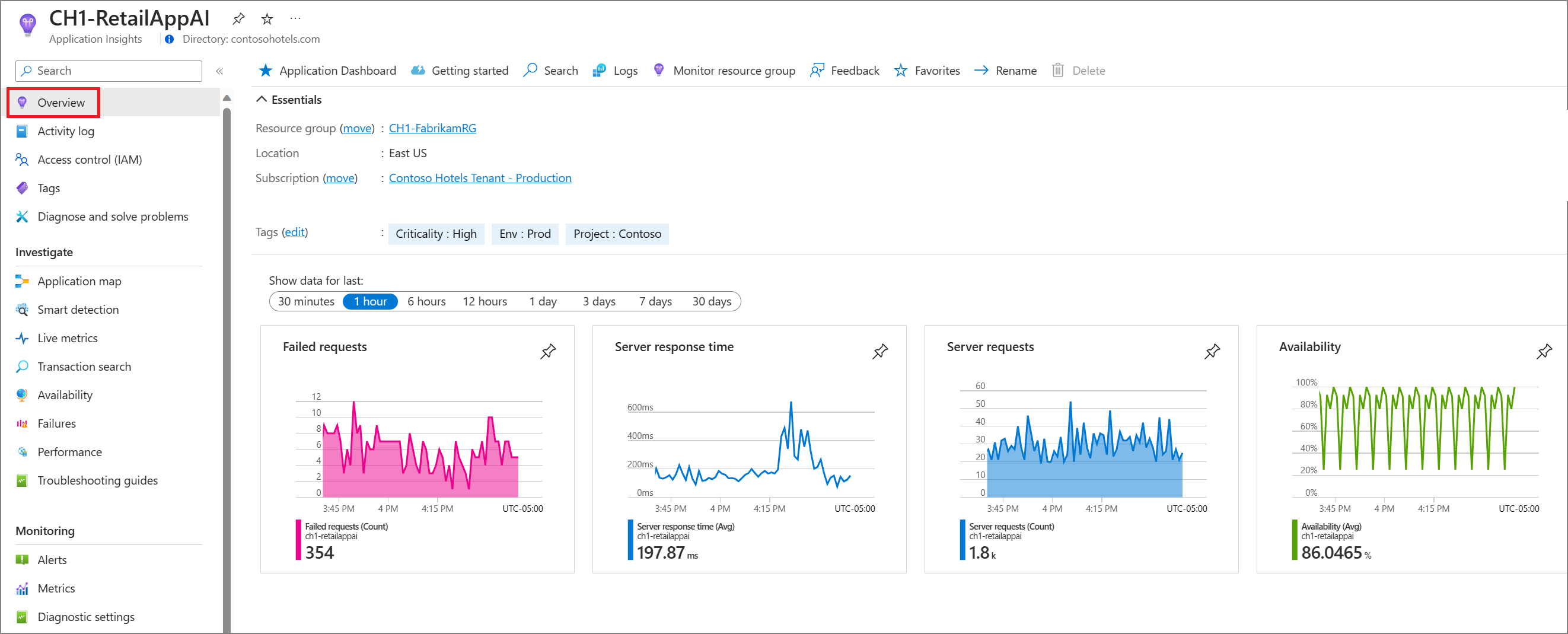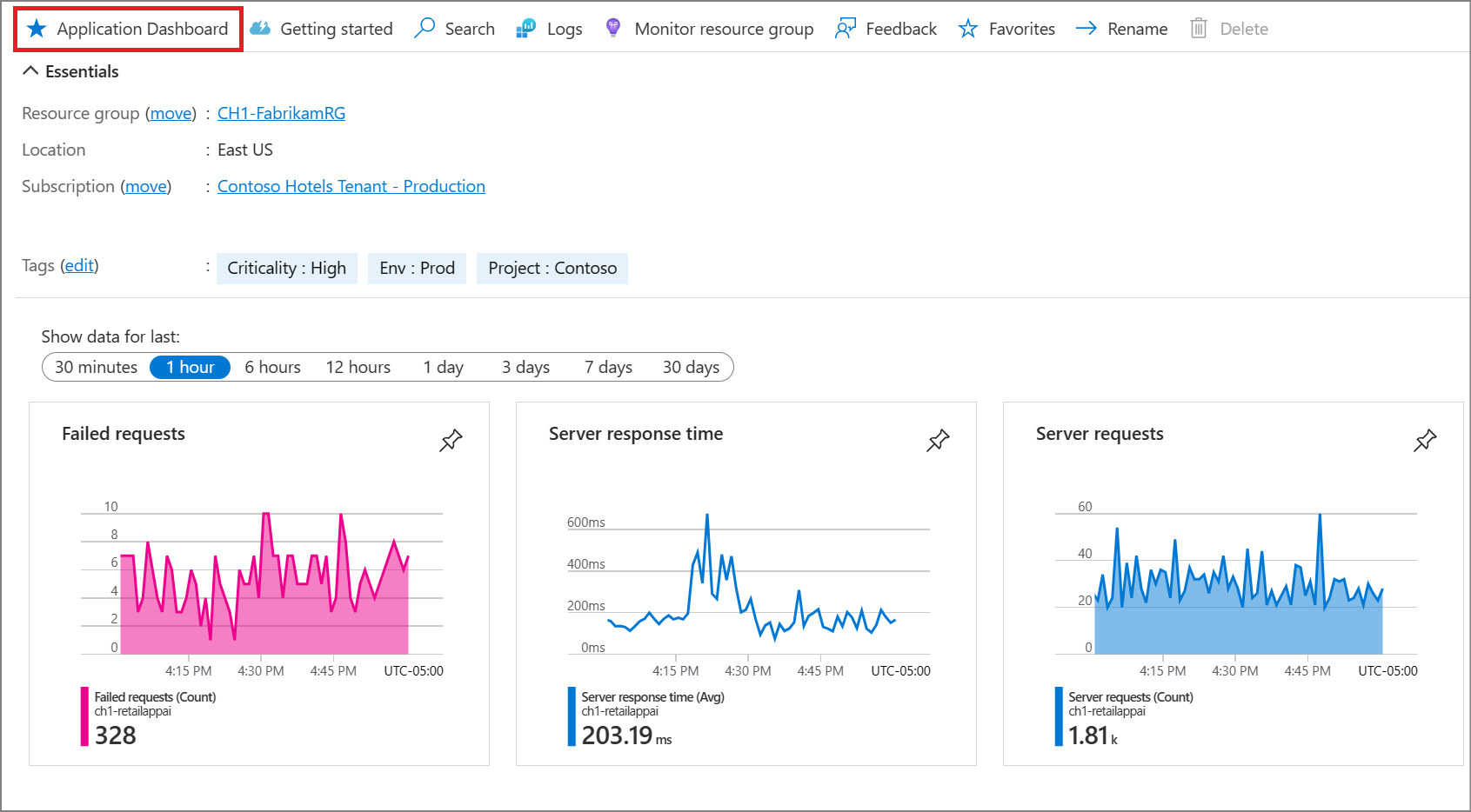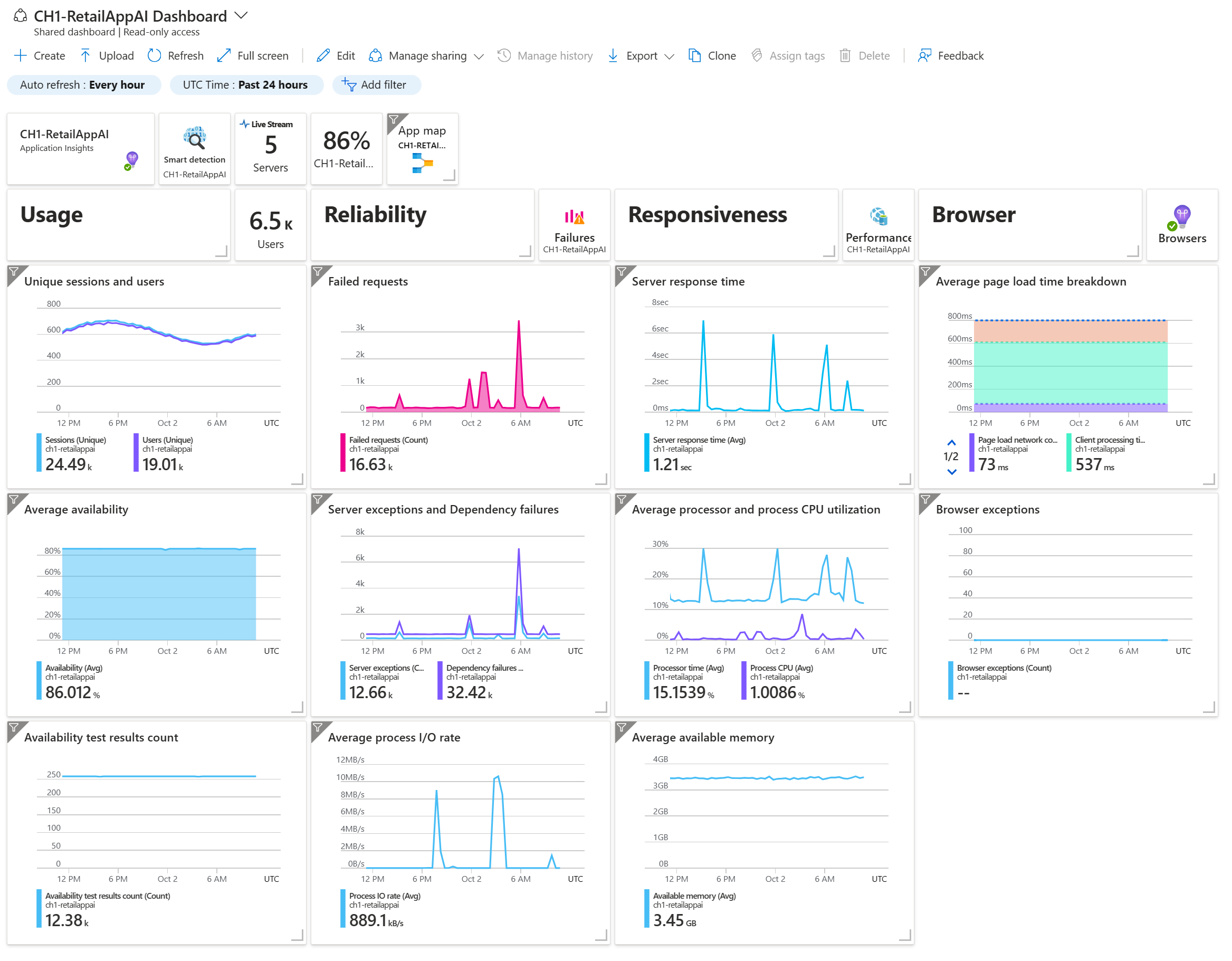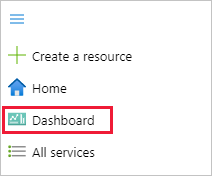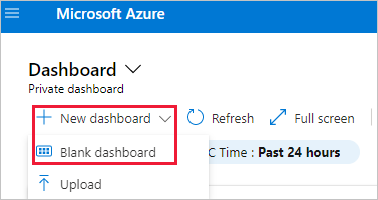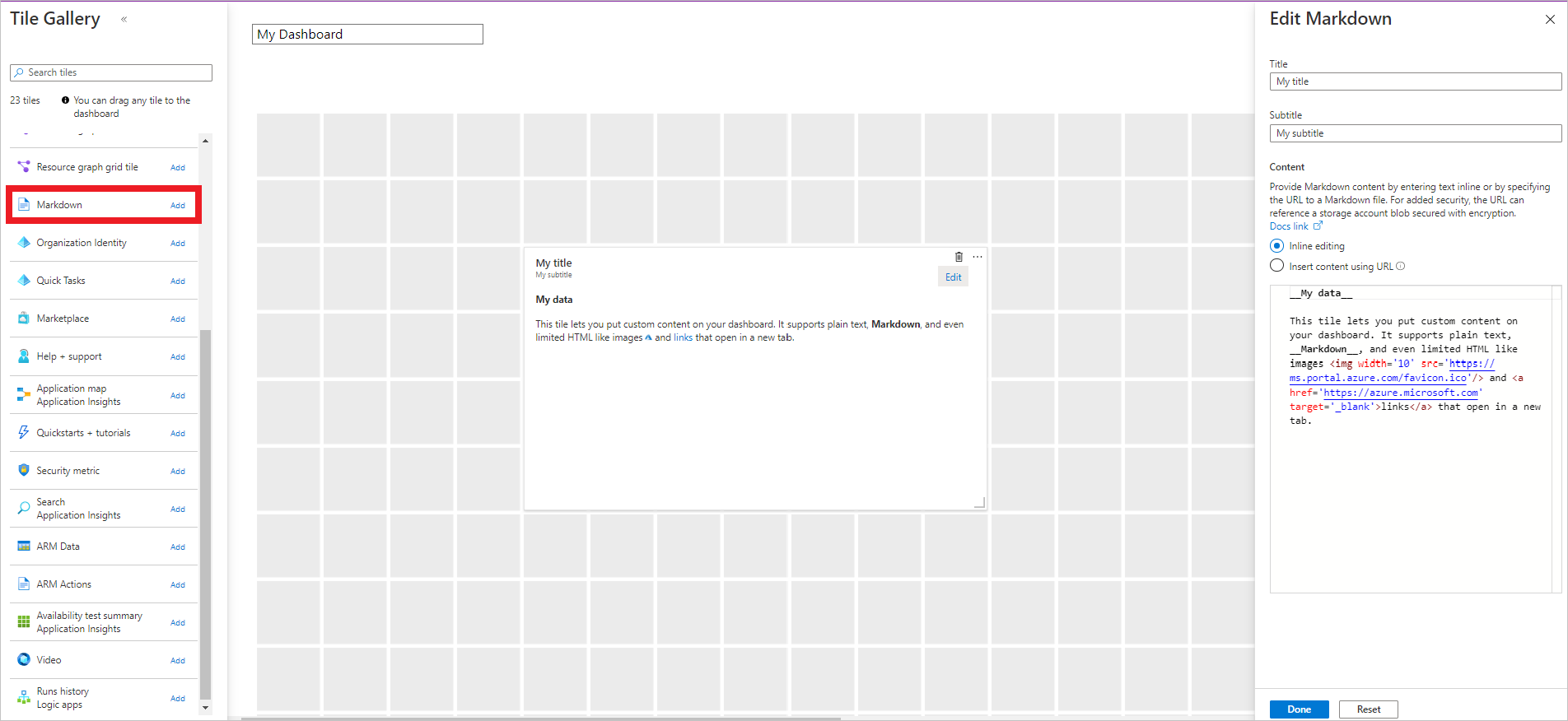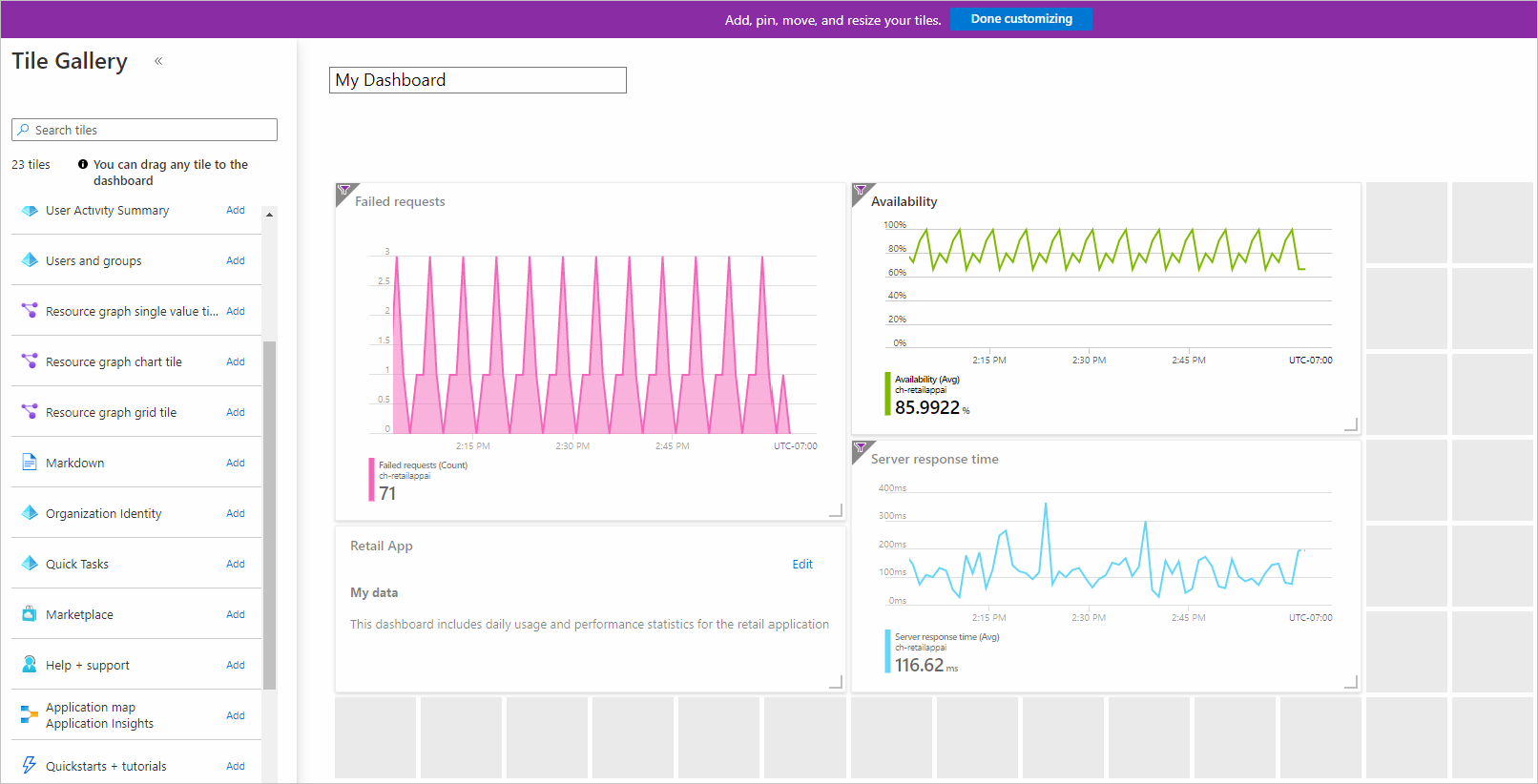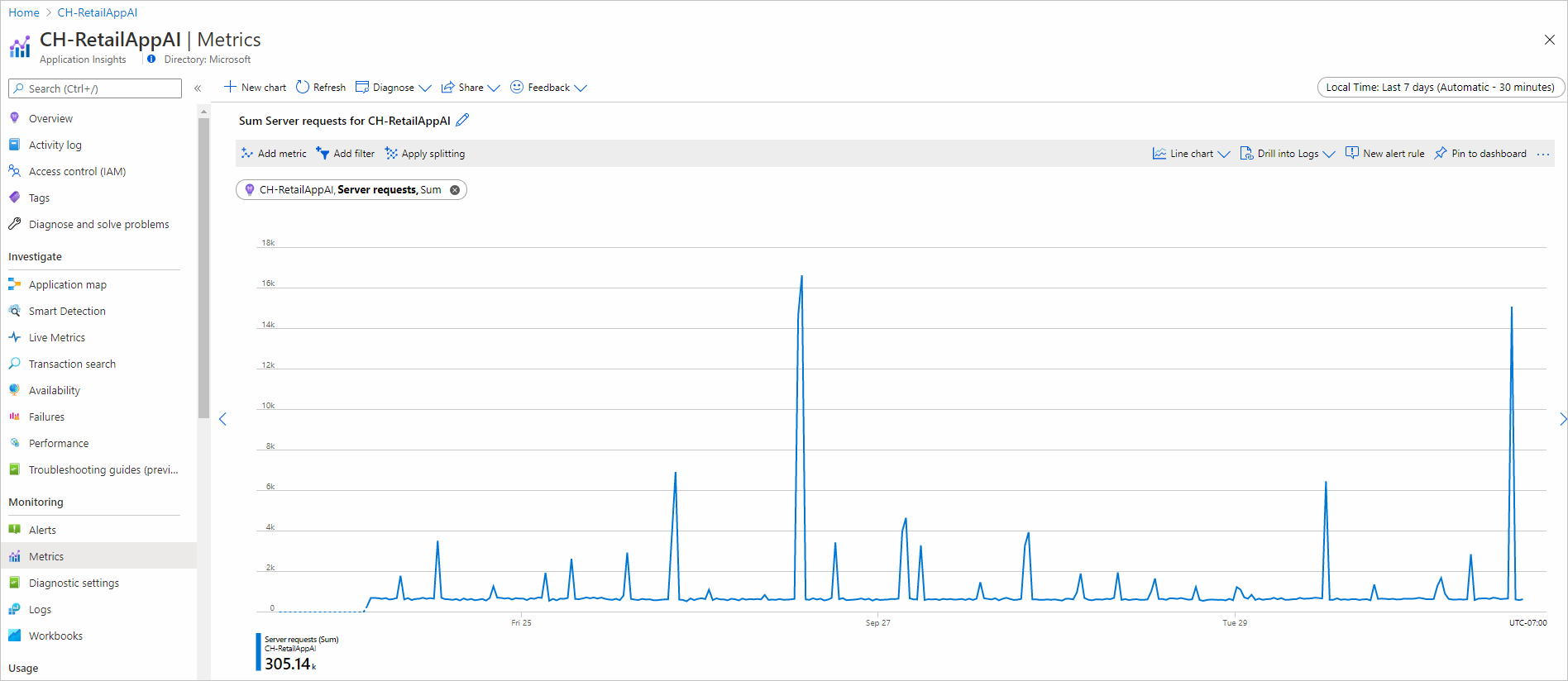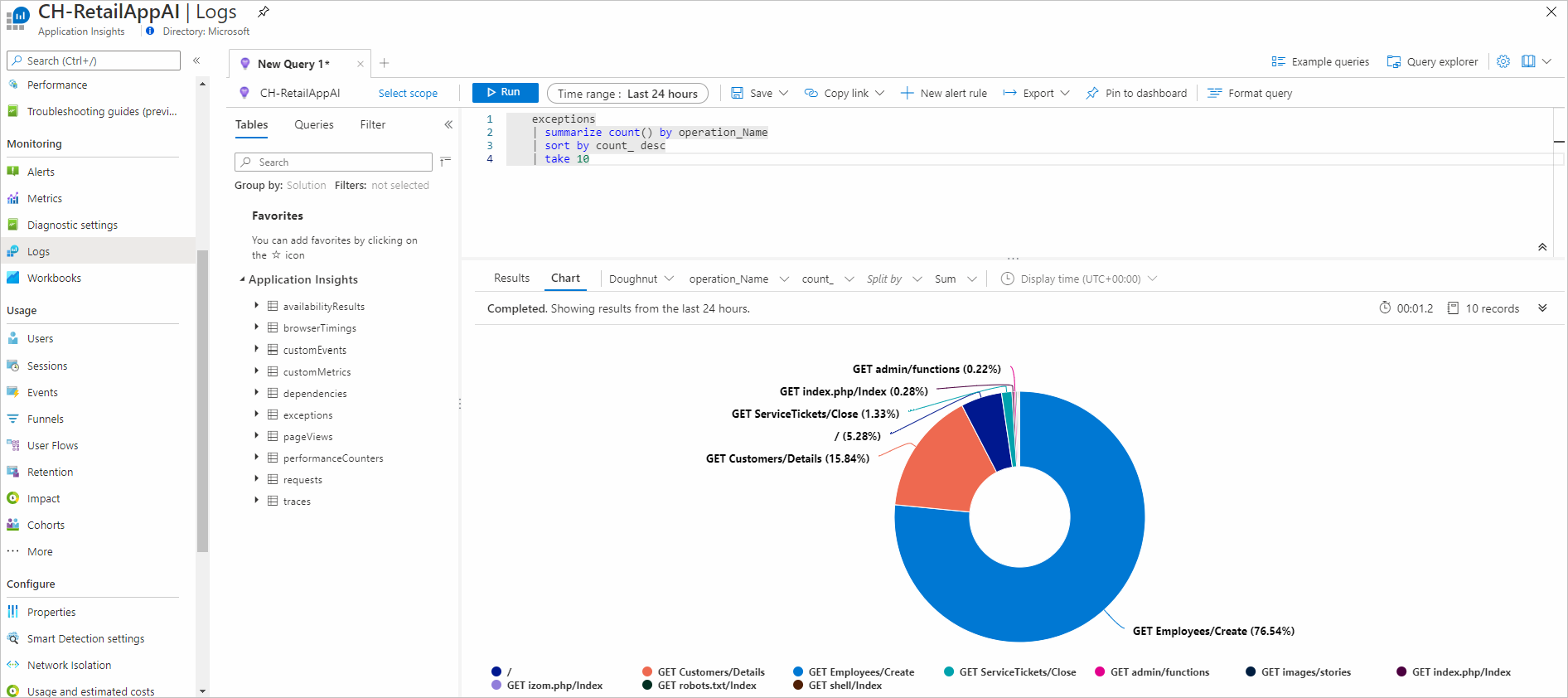Poznámka
Přístup k této stránce vyžaduje autorizaci. Můžete se zkusit přihlásit nebo změnit adresáře.
Přístup k této stránce vyžaduje autorizaci. Můžete zkusit změnit adresáře.
Application Insights poskytuje souhrn v podokně přehledu, který umožňuje přehledné posouzení stavu a výkonu vaší aplikace.
V horní části rozhraní je k dispozici výběr časového rozsahu.
Každou dlaždici lze vybrat pro navigaci k odpovídajícímu zážitku. Například výběrem dlaždice Požadavky se nezdařily se otevře sekce Selhání.
Řídicí panel aplikací
Řídicí panel aplikace používá stávající technologii řídicího panelu v Azure k zajištění plně přizpůsobitelného zobrazení stavu a výkonu aplikace.
Pokud chcete získat přístup k výchozímu řídicímu panelu, vyberte Řídicí panel aplikace.
Pokud k řídicímu panelu přistupujete poprvé, otevře se výchozí zobrazení.
Pokud se vám to líbí, můžete ponechat výchozí zobrazení. Nebo můžete přidávat a odstraňovat z řídicího panelu tak, aby co nejlépe vyhovoval potřebám vašeho týmu.
Poznámka:
Všichni uživatelé s přístupem k prostředku Application Insights sdílejí stejné prostředí řídicího panelu aplikace. Změny provedené jedním uživatelem změní zobrazení pro všechny uživatele.
Vytváření vlastních řídicích panelů klíčových ukazatelů výkonu s využitím Application Insights
Na webu Azure Portal můžete vytvořit několik řídicích panelů, které obsahují dlaždice, které znázorňují data z více prostředků Azure napříč různými skupinami prostředků a předplatnými. Můžete připnout různé grafy a zobrazení z Application Insights a vytvořit vlastní řídicí panely, které vám poskytnou úplný přehled o stavu a výkonu vaší aplikace. Tento kurz vás provede vytvořením vlastního řídicího panelu, který obsahuje více typů dat a vizualizací z Application Insights.
Naučíte se, jak:
- Vytvoření vlastního řídicího panelu v Azure
- Přidejte dlaždici z galerie dlaždic.
- Přidejte do řídicího panelu standardní metriky v Application Insights.
- Přidejte do řídicího panelu vlastní graf metriky založený na Application Insights.
- Přidejte do řídicího panelu výsledky dotazu Log Analytics.
Požadavky
Pro absolvování tohoto kurzu potřebujete:
- Nasazení aplikace .NET do Azure
- Povolte Application Insights SDK.
Poznámka:
Požadovaná oprávnění pro práci s řídicími panely jsou popsána v článku o principech řízení přístupu pro řídicí panely.
Přihlášení k Azure
Přihlaste se k portálu Azure.
Umožňuje vytvořit nový řídicí panel.
Varování
Pokud přesunete prostředek Application Insights do jiné skupiny prostředků nebo předplatného, budete muset řídicí panel ručně aktualizovat odebráním starých dlaždic a připnutím nových dlaždic ze stejného prostředku Application Insights na novém místě.
Jeden řídicí panel může obsahovat prostředky z více aplikací, skupin prostředků a předplatných. Tento kurz začněte vytvořením nového řídicího panelu pro vaši aplikaci.
V rozevírací nabídce vlevo na webu Azure Portal vyberte Řídicí panel.
V podokně Řídicí panel vyberte Nový řídicí panel>Prázdný řídicí panel.
Zadejte název řídicího panelu.
Podívejte se do Galerie dlaždic na různé dlaždice, které můžete přidat na řídicí panel. Grafy a další zobrazení můžete také připnout přímo z Application Insights na řídicí panel.
Vyhledejte dlaždici Markdown a přetáhněte ji na řídicí panel. Pomocí této dlaždice můžete přidat text formátovaný v Markdownu, který je ideální pro přidání popisného textu na řídicí panel. Další informace najdete v tématu Použití dlaždice Markdown na řídicích panelech Azure k zobrazení vlastního obsahu.
Přidejte text do vlastností dlaždice a změňte její velikost na plátně řídicího panelu.
Výběrem možnosti Přizpůsobení dokončeno v horní části obrazovky ukončíte režim přizpůsobení dlaždic.
Přidání přehledu o stavu
Řídicí panel se statickým textem není moc zajímavý, takže přidejte dlaždici z Application Insights, abyste zobrazili informace o vaší aplikaci. Dlaždice Application Insights můžete přidat z galerie dlaždic. Můžete je také připnout přímo z obrazovek Application Insights. Tímto způsobem můžete nakonfigurovat grafy a zobrazení, které už znáte, než je připnete na řídicí panel.
Přidejte nejdříve standardní přehled o stavu pro vaši aplikaci. Tato dlaždice nevyžaduje žádnou konfiguraci a umožňuje minimální přizpůsobení na řídicím panelu.
Na domovské obrazovce vyberte prostředek Application Insights.
Na kartě Připnout na řídicí panel vyberte, ke kterému řídicímu panelu chcete dlaždici přidat, nebo vytvořte nový.
V pravém horním rohu se zobrazí oznámení, že dlaždice byla připnutá na řídicí panel. Výběrem možnosti Připnuto na řídicí panel v oznámení se vraťte na řídicí panel nebo použijte podokno Řídicí panel .
Pokud chcete změnit umístění dlaždice, kterou jste přidali na řídicí panel, vyberte Upravit . Vyberte ho a přetáhněte ho na místo a pak vyberte Přizpůsobení dokončeno. Na řídicím panelu teď máte dlaždici s užitečnými informacemi.
Přidání grafu vlastní metriky
Pomocí panelu Metriky můžete grafovat metriku shromážděnou službou Application Insights v průběhu času s volitelnými filtry a seskupováním. Podobně jako všechno ostatní ve službě Application Insights můžete tento graf přidat na řídicí panel. Tento krok vyžaduje, abyste nejprve udělali malé přizpůsobení.
Na domovské obrazovce vyberte prostředek Application Insights.
Vyberte Metriky.
Zobrazí se prázdný graf a zobrazí se výzva k přidání metriky. Přidejte do grafu metriku a volitelně přidejte filtr a seskupení. Následující příklad ukazuje počet požadavků serveru seskupených podle úspěchu. Tento graf poskytuje spuštěné zobrazení úspěšných a neúspěšných požadavků.
Vpravo vyberte Připnout na řídicí panel .
V pravém horním rohu se zobrazí oznámení, že dlaždice byla připnutá na řídicí panel. Výběrem možnosti Připnuto na řídicí panel v oznámení se vraťte na řídicí panel nebo použijte kartu řídicího panelu.
Tato dlaždice je nyní přidána na řídicí panel. Pokud chcete změnit umístění dlaždice, vyberte Upravit . Vyberte dlaždici a přetáhněte ji na místo a pak vyberte Přizpůsobení dokončeno.
Přidejte dotaz na protokoly
Protokoly Application Insights poskytují bohatý dotazovací jazyk, který můžete použít k analýze všech dat shromážděných službou Application Insights. Stejně jako u grafů a dalších zobrazení můžete do řídicího panelu přidat výstup dotazu na protokoly.
Na domovské obrazovce vyberte prostředek Application Insights .
Na levé straně v části Monitorování vyberte Protokoly a otevřete kartu Protokoly .
Zadejte následující dotaz, který vrátí prvních 10 nejžádanějších stránek a počet žádostí:
requests | summarize count() by name | sort by count_ desc | take 10Výběrem možnosti Spustit ověřte výsledky dotazu.
Vyberte ikonu připnutí a pak vyberte název řídicího panelu.
Než se vrátíte na řídicí panel, přidejte další dotaz, ale vykreslujte ho jako graf. Teď uvidíte různé způsoby vizualizace dotazu na protokoly na řídicím panelu. Začněte následujícím dotazem, který shrnuje prvních 10 operací s největšími výjimkami:
exceptions | summarize count() by operation_Name | sort by count_ desc | take 10Vyberte Graf a poté vyberte Prstencový k vizualizaci výstupu.
Klikněte na ikonu
 Pin icon v pravém horním rohu, abyste graf připnuli na nástěnku. Pak se vraťte na řídicí panel.
Pin icon v pravém horním rohu, abyste graf připnuli na nástěnku. Pak se vraťte na řídicí panel.Výsledky dotazů se přidají na řídicí panel ve vybraném formátu. Vyberte a přetáhněte každý výsledek na jeho místo. Pak vyberte Přizpůsobení dokončeno.
Vyberte ikonu
 Pencil icon u každého názvu a použijte ji k tomu, aby názvy byly popisné.
Pencil icon u každého názvu a použijte ji k tomu, aby názvy byly popisné.
Sdílet řídicí panel
- V horní části řídicího panelu vyberte Sdílet a publikujte změny.
- Volitelně můžete definovat konkrétní uživatele, kteří mají mít přístup k řídicímu panelu. Další informace najdete v tématu Sdílení řídicích panelů Azure pomocí řízení přístupu na základě role v Azure.
- Vyberte Publikovat.
Další kroky
- Chcete-li si prohlédnout nejčastější dotazy (FAQ), podívejte se na Nejčastější dotazy k řídicímu panelu Přehled
- Trychtýře
- Uchování
- Toky uživatelů
- V tomto kurzu jste se naučili vytvářet vlastní řídicí panely. Teď se podívejte na zbývající část dokumentace k Application Insights, která obsahuje také případovou studii.